Popyt na konwersję Blu-ray rośnie, ponieważ wielu użytkowników szuka wygodnych sposobów na oglądanie filmów na nowoczesnych urządzeniach. Chociaż Blu-ray dostarczają treści w wysokiej rozdzielczości, do odtwarzania wymagają specjalistycznego sprzętu lub zewnętrznych napędów. Może to być niewygodne dla tych, którzy chcą oglądać swoje media na nowoczesnych urządzeniach. Ponadto nośniki fizyczne są podatne na uszkodzenia, co z czasem sprawia, że stają się mniej niezawodne. Ten przewodnik nauczy Cię jak przekonwertować Blu-ray na M4V format. W ten sposób możesz utworzyć kopię zapasową cyfrową, która zachowuje oryginalną zawartość bez obaw o fizyczne pogorszenie.
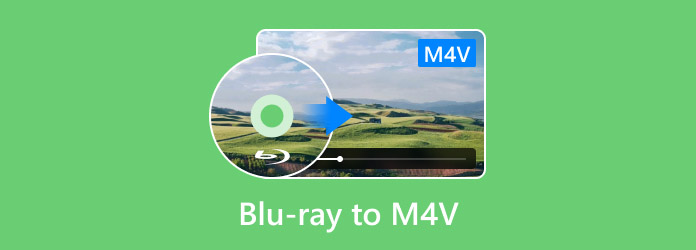
- Część 1. Dlaczego warto konwertować Blu-ray do M4V
- Część 2. Konwertuj Blu-ray do M4V za pomocą Blu-ray Master Free Blu-ray Ripper
- Część 3. Konwersja Blu-ray do M4V za pomocą EaseFab LosslessCopy
Część 1. Dlaczego warto konwertować Blu-ray do M4V
Zgodność
Konwersja Blu-ray do formatów cyfrowych, takich jak M4V, zwiększa kompatybilność między urządzeniami i odtwarzaczami multimedialnymi. M4V to format obsługiwany przez Apple, który działa płynnie z urządzeniami iDevices. Ponieważ dostęp do płyt Blu-ray wymaga określonego sprzętu lub zewnętrznego napędu, konwersja do formatu M4V umożliwia wygodne odtwarzanie bez dodatkowego oprogramowania.
Kopia zapasowa cyfrowa
Konwersja Blu-ray do M4V umożliwia utworzenie cyfrowej kopii zapasowej kolekcji, zapewniając długowieczność nośników. Nośniki fizyczne są podatne na zarysowania, zużycie, kurz itp. Te czynniki mogą sprawić, że płyty Blu-ray nie będą nadawały się do odtwarzania. Jednak konwersja umożliwia zachowanie zawartości w formacie cyfrowym, który można łatwo przechowywać, duplikować i archiwizować.
Zmniejszenie rozmiaru
Blu-raye są znane z zawartości wysokiej rozdzielczości, co skutkuje dużymi rozmiarami plików. To sprawia, że zawartość Blu-ray jest niepraktyczna do użytku cyfrowego bez kompresji. Możesz zmniejszyć rozmiar pliku poprzez konwersję, zachowując jednocześnie oryginalną jakość. Nie wspominając o tym, że pliki M4V wykorzystują zaawansowane kodeki kompresji, aby tworzyć mniejsze, bardziej zarządzalne pliki bez utraty jakości.
Zachowanie Jakości
Przy użyciu odpowiednich narzędzi możesz przekonwertować Blu-ray do M4V, zachowując źródło. Nowoczesne oprogramowanie do zgrywania Blu-ray wykorzystuje zaawansowane algorytmy kodowania, aby zachować rozdzielczości high-definition. Zapewnia to, że oryginalna jakość pozostaje nienaruszona bez kompresji wideo i degradacji dźwięku.
Część 2. Konwertuj Blu-ray do M4V za pomocą Blu-ray Master Free Blu-ray Ripper
Darmowy program do zgrywania Blu-ray Master Blu-ray jest darmowym oprogramowaniem do zgrywania Blu-ray do M4V. Jest dostępny do pobrania na Windows 8/10/11 i macOS 10.12 lub nowszym. Obsługuje domowe, zaszyfrowane dyski, w tym dyski Blu-ray z regionów A, B i C. Ponadto może sprawnie obsługiwać większość zabezpieczeń przed kopiowaniem, zarówno starych, jak i nowych.
Dla dobrej miary pozwala na konwersję Blu-ray do ponad 500 formatów cyfrowych, w tym M4V. Ponadto zapewnia wiele ustawień formatu plików o różnych rozdzielczościach. Oprócz standardowych Blu-ray, obsługuje foldery BDMV, HD Blu-ray, 3D Blu-ray, 4K Blu-ray itp. Co najlepsze, ma wbudowany edytor wideo do dostosowywania zawartości przed konwersją.
Oto jak zgrać Blu-ray do M4V na komputerze Mac:
Krok 1. Zacznij od pobrania Blu-ray Master free Blu-ray Ripper z oficjalnej strony internetowej za darmo. Zainstaluj oprogramowanie Blu-ray Ripper i poczekaj na zakończenie procesu instalacji. Po zakończeniu chwyć swój Blu-ray, umieść go w napędzie zewnętrznym i uruchom oprogramowanie.
Darmowe pobieranie
Dla Windowsa
Bezpieczne pobieranie
Darmowe pobieranie
dla systemu macOS
Bezpieczne pobieranie
Krok 2.Kliknij Załaduj płytę aby zaimportować Blu-ray z zewnętrznego napędu. Ale jeśli twój Blu-ray jest przechowywany jako folder BDMV, wybierz zamiast tego opcję Załaduj folder BD. Blu-ray Master Free Blu-ray Ripper zeskanuje i wyświetli wszystkie tytuły do konwersji.
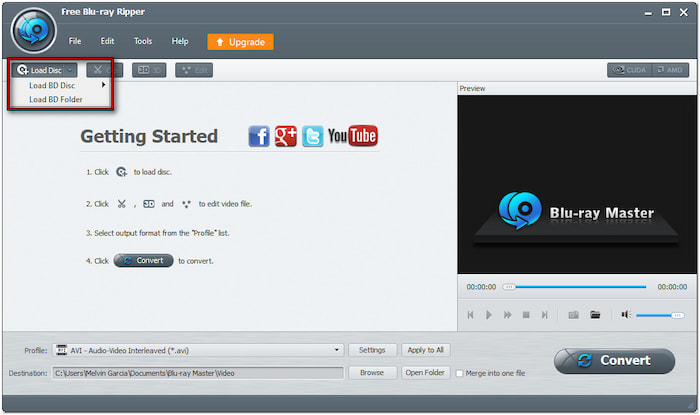
Krok 3.Po pomyślnym załadowaniu Blu-ray przez oprogramowanie możesz dostosować zawartość przed konwersją. Kliknij Edytować przycisk, aby uzyskać dostęp do narzędzia do edycji i użyć go do:
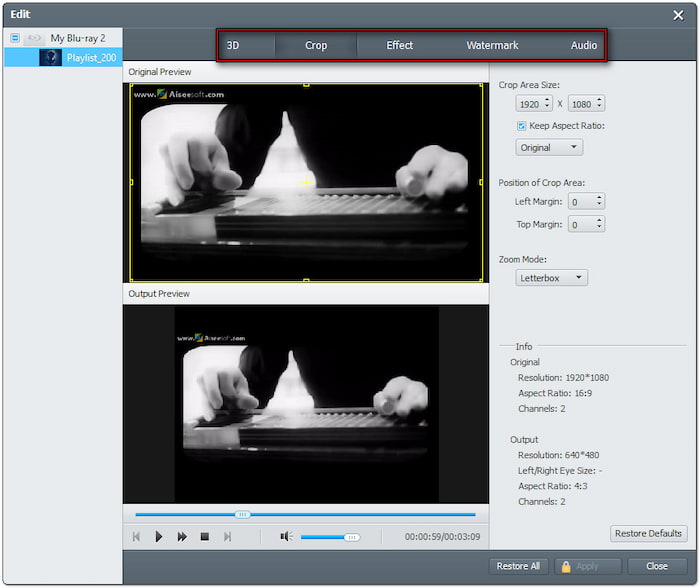
Klips: Usuń niepotrzebne sceny z Blu-ray, takie jak napisy końcowe, podsumowania, zwiastuny itp.
Przyciąć: Pozbądź się czarnych pasów i krawędzi, wybierając współczynnik proporcji lub przycinając je swobodnie.
Efekt: Skonfiguruj podstawowe efekty wideo, takie jak jasność, kontrast, odcień i nasycenie.
Filigran: Wstaw tekstowy lub graficzny znak wodny i dostosuj jego rozmiar, styl i położenie.
Audio: Podwyższono ogólny poziom dźwięku do 200%, aby naprawić sceny o niskiej głośności i poprawić jakość dźwięku.
Krok 4.Kliknij menu rozwijane Profil i przejdź do kategorii Ogólne wideo. Wybierz Wideo M4V MPEG-4 (*.m4v) dla formatu wyjściowego. Aby uzyskać optymalną jakość, kliknij Ustawienia, aby skonfigurować ustawienia profilu, takie jak koder, szybkość klatek, rozdzielczość, współczynnik, szybkość transmisji bitów itp.
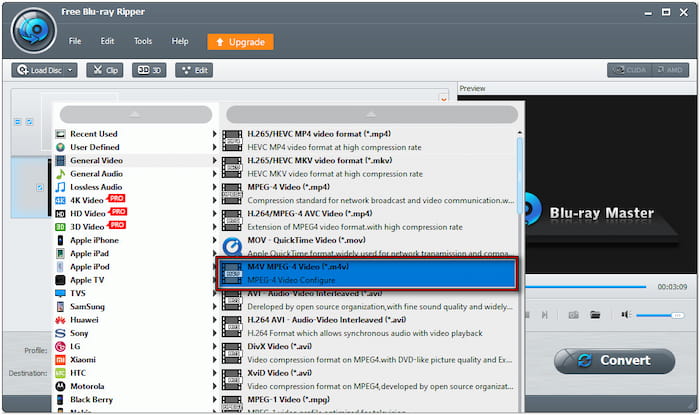
Krok 5.Przejdź do pola Destination i kliknij Browse, aby określić katalog wyjściowy. Po ustawieniu folderu wyjściowego kliknij Konwertować aby zgrać Blu-ray do wybranego formatu. Oprogramowanie rozpocznie odszyfrowywanie Blu-ray, przygotowując zawartość do konwersji M4V.
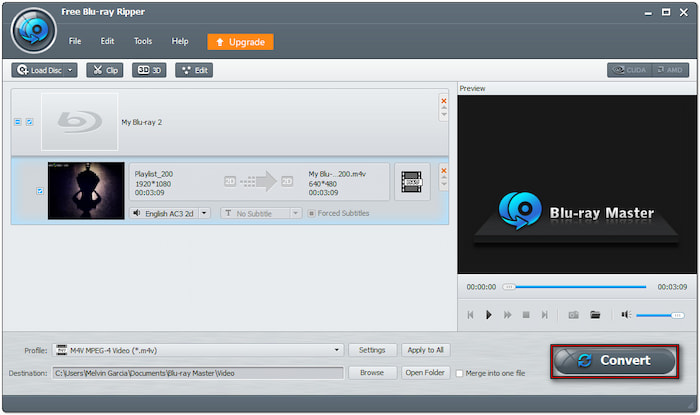
Blu-ray Master Free Blu-ray Ripper zapewnia bezpłatne rozwiązanie do konwersji płyt Blu-ray do formatów cyfrowych. Do tego czasu będziesz mógł odtwarzać zgraną zawartość na różnych urządzeniach i odtwarzaczach multimedialnych. Jeśli nie masz pomysłu, gdzie ją odtworzyć, sprawdź najlepsze darmowe odtwarzacze M4V Tutaj.
Część 3. Konwertuj Blu-ray do M4V za pomocą EaseFab LosslessCopy
EaseFab LosslessCopy jest oprogramowaniem do zgrywania płyt Blu-ray i DVD dostępnym na komputerach PC i Mac. Jak sama nazwa wskazuje, konwertuje płyty Blu-ray do formatu M4V bez utraty jakości. Umożliwia remuxowanie płyt do ponad 500+ plików bezstratnych, zachowując wszystkie źródła. Oferuje również opcje tworzenia kopii zapasowych płyt 1:1, umożliwiając klonowanie zawartości z zachowaniem oryginalnej struktury.
Krok 1.Weź płytę Blu-ray i włóż ją do napędu Blu-ray. Otwórz EaseFab LosslessCopy i kliknij Załaduj plik(i) przycisk, aby dodać płytę. Tutaj możesz również załadować folder BDMV, pliki IFO i pliki ISO do konwersji.
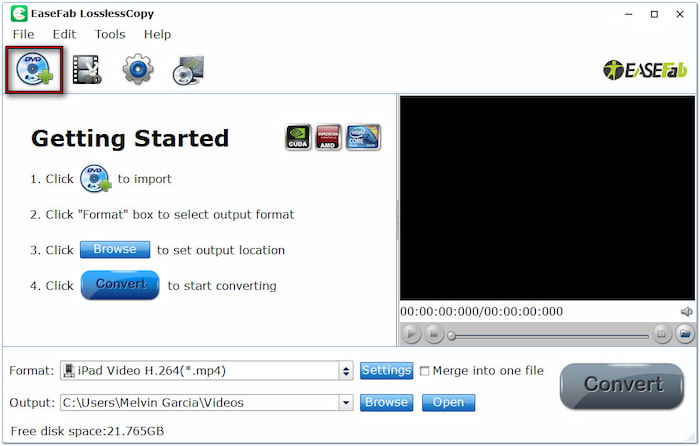
Krok 2.Kliknij pole Format i przejdź do kategorii Common Video. Przewiń w dół dostępne formaty i wybierz Wideo M4V MPEG-4 (*.m4v)Opcjonalnie możesz dostosować ustawienia profilu, takie jak parametry wideo i audio, aby uzyskać wysokiej jakości rip.
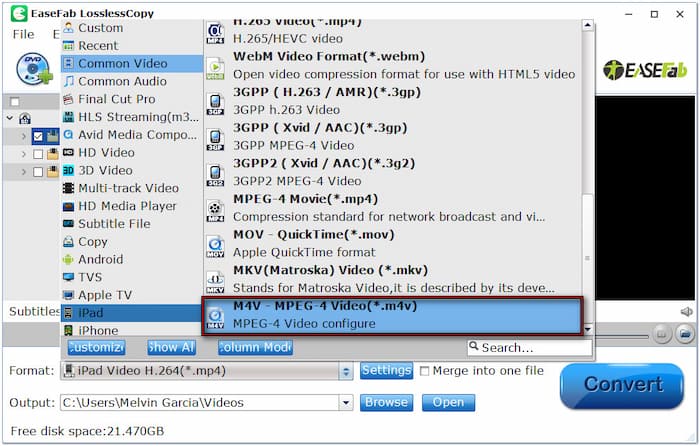
Krok 3.Przejdź do pola Output i kliknij przycisk Browse, aby określić ścieżkę docelową. Kliknij Konwertować aby umożliwić oprogramowaniu konwersję zawartości Blu-ray. EaseFab LosslessCopy zgra płytę, a czas zgrywania zależy od jakości i czasu trwania filmu.
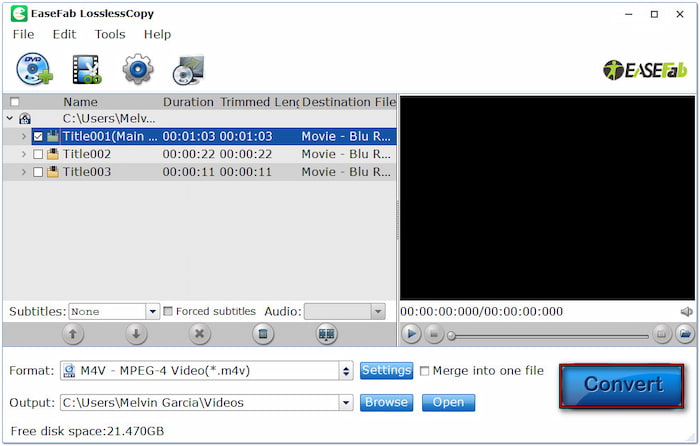
EaseFab LosslessCopy jest podobny do Zgrywarka Blu-ray EaseFab , zaprojektowany do konwersji Blu-ray do formatów cyfrowych. Po prostu EaseFab LosslessCopy koncentruje się na zachowaniu oryginalnej jakości Blu-ray podczas konwersji. Ale oto, o co chodzi: darmowa wersja EaseFab LosslessCopy może zgrać tylko pierwsze 3 minuty zawartości Blu-ray.
Podsumowanie
Porozumiewawczy jak przekonwertować Blu-ray na M4V może przynieść Ci korzyści na kilka sposobów. Pozwala Ci zwiększyć kompatybilność multimediów, zachować zawartość poprzez cyfrowe kopie zapasowe, zmniejszyć rozmiar pliku i utrzymać wysoką jakość odtwarzania. Możesz cieszyć się swoimi ulubionymi filmami na nowoczesnych urządzeniach bez żadnych problemów dzięki konwersji. Jeśli chodzi o bezpłatną konwersję, Blu-ray Master Free Blu-ray Ripper jest najlepszym wyborem. Obsługuje ponad 500 formatów, obsługuje płyty chronione przed kopiowaniem i zapewnia wysokiej jakości rezultaty bez utraty jakości.
Więcej od Blu-ray Mastera
Zgraj Blu-ray na format cyfrowy

Zgrywaj płyty Blu-ray do dowolnych formatów wideo i audio o różnych parametrach, za darmo i w ciągu kilku minut.
100% Bezpieczny. Bez wirusów.

